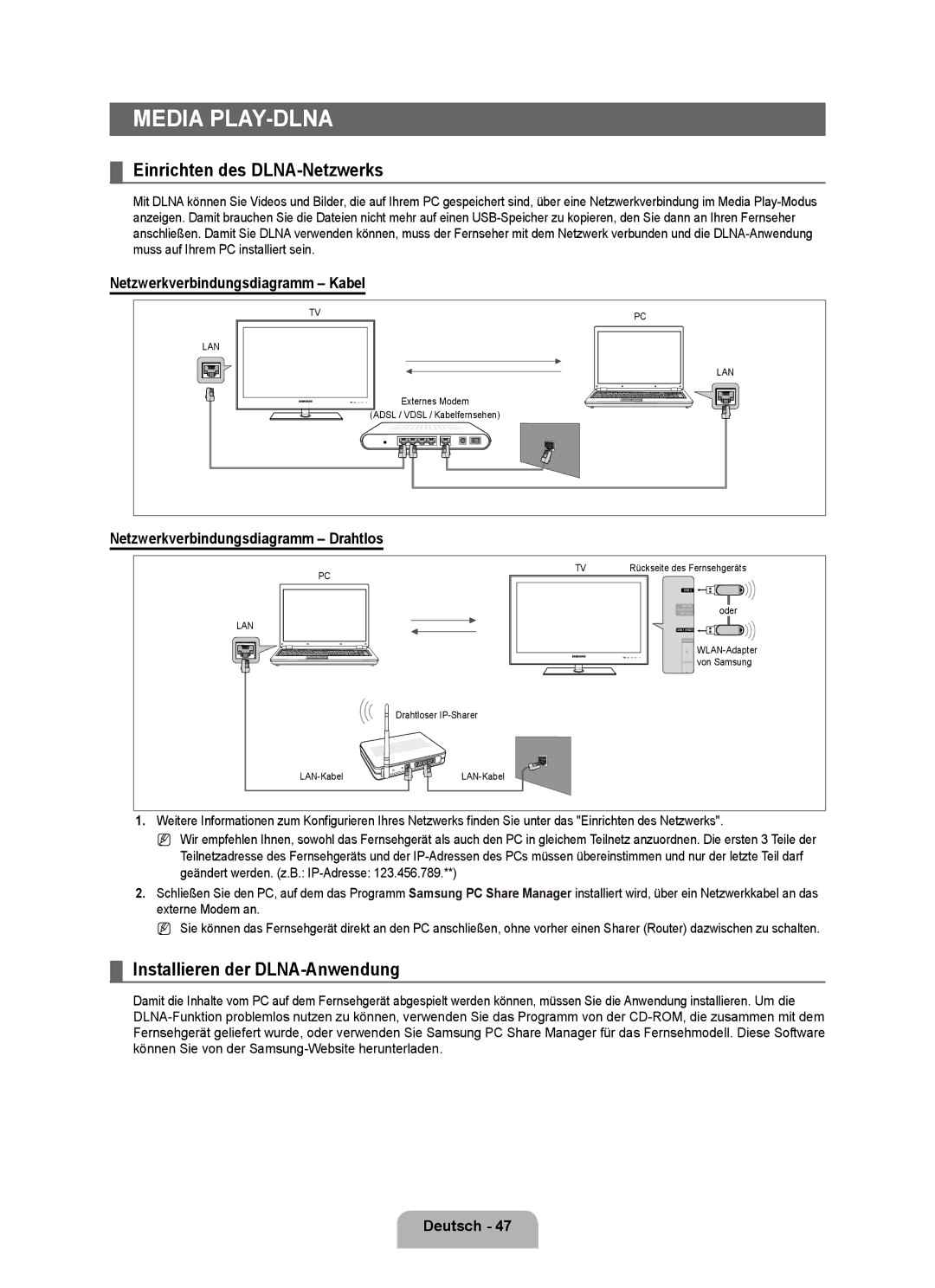Media Play-DLNA
¦Einrichten des DLNA-Netzwerks
Mit DLNA können Sie Videos und Bilder, die auf Ihrem PC gespeichert sind, über eine Netzwerkverbindung im Media
Netzwerkverbindungsdiagramm – Kabel
TV | PC |
| |
LAN |
|
| LAN |
| Externes Modem |
| (ADSL / VDSL / Kabelfernsehen) |
Netzwerkverbindungsdiagramm – Drahtlos
PC | TV | Rückseite des Fernsehgeräts |
|
| |
|
| oder |
LAN |
|
|
|
| |
|
| von Samsung |
| Drahtloser |
|
| ||
1. Weitere Informationen zum Konfigurieren Ihres Netzwerks finden Sie unter das "Einrichten des Netzwerks". | ||
NWir empfehlen Ihnen, sowohl das Fernsehgerät als auch den PC in gleichem Teilnetz anzuordnen. Die ersten 3 Teile der Teilnetzadresse des Fernsehgeräts und der
2.Schließen Sie den PC, auf dem das Programm Samsung PC Share Manager installiert wird, über ein Netzwerkkabel an das externe Modem an.
NSie können das Fernsehgerät direkt an den PC anschließen, ohne vorher einen Sharer (Router) dazwischen zu schalten.
¦Installieren der DLNA-Anwendung
Damit die Inhalte vom PC auf dem Fernsehgerät abgespielt werden können, müssen Sie die Anwendung installieren. Um die